Canva iphoneで”写真”に保存する方法

こんにちは!しょこら(@chocolatterrine)です。
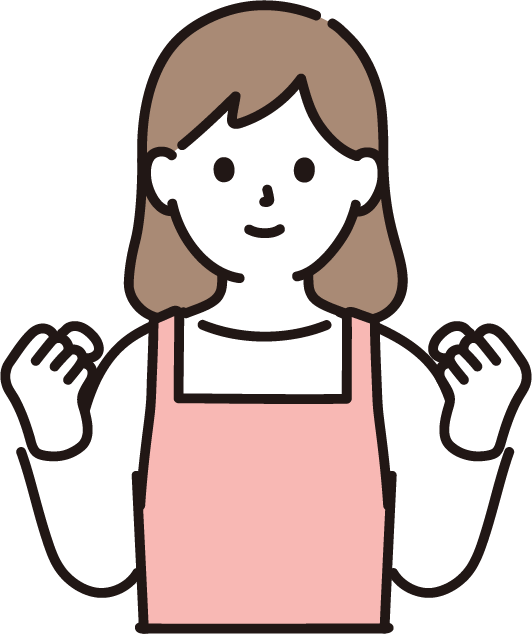
今回はCanvaで作った画像をiPhoneに保存する方法を実際の画像付きでわかりやすく解説します。
高品質なインスタストーリーが簡単に作成できます。オリジナルで印象に残るデザインを今すぐ開始!
画像を作成する
Canvaを使ってTwitterのヘッダー画像を作りました 。今回作成したものはこちらです。

簡単に作成できて便利です。
画像を”写真”に保存する
それでは画像を保存していきましょう。
クリック👆するボタンを赤い枠で示しています。
右上の矢印⇧を押します

ダウンロード↓
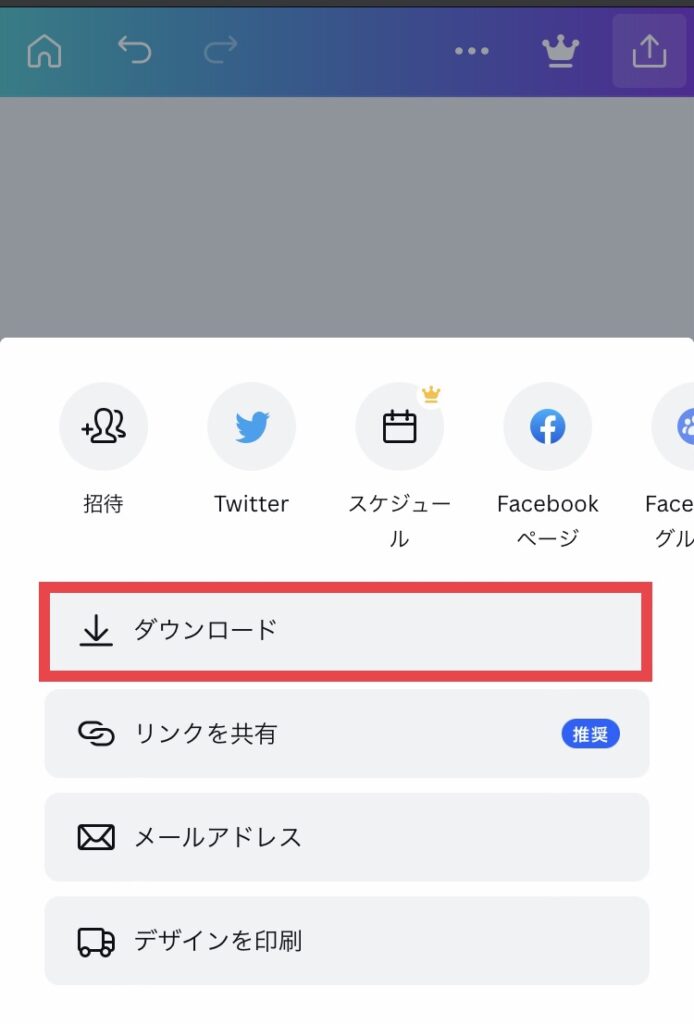
ファイルの種類を選択 → ダウンロード
ここでのダウンロードは何をしているのか疑問に思う人もいるかもしれません。
ここでは作成したイラストを指定したファイルの種類に変換しています。
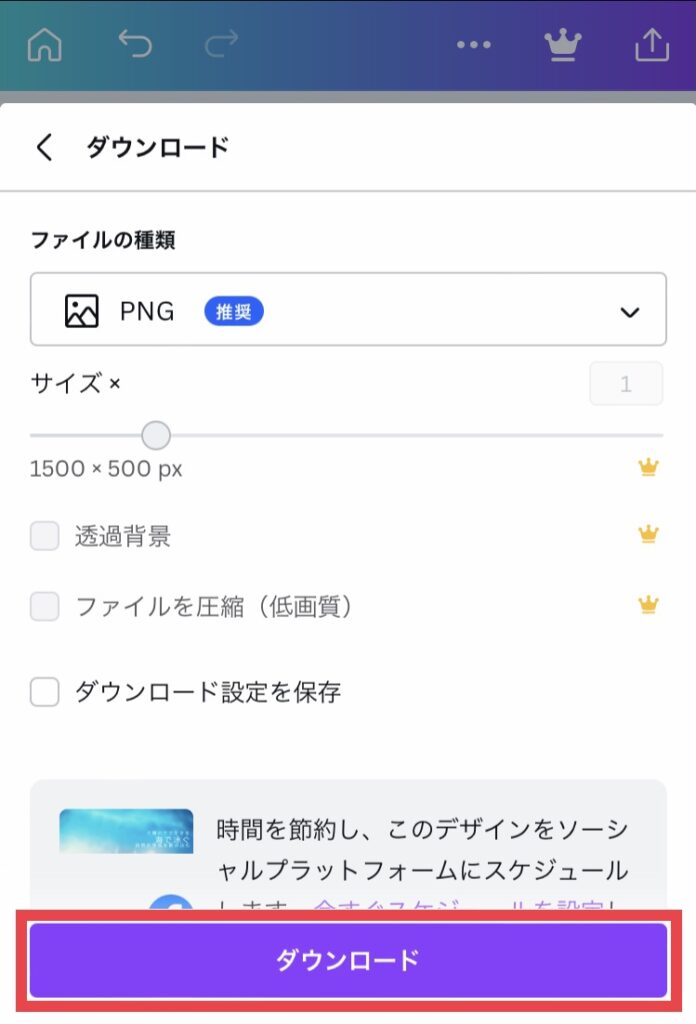
もう一度ダウンロード
ここでは変換したファイルを出力しています。

次で開く…
ここで出来上がりの画像が表示されて、ようやく保存する準備ができています。
次で開く…をクリックしましょう。
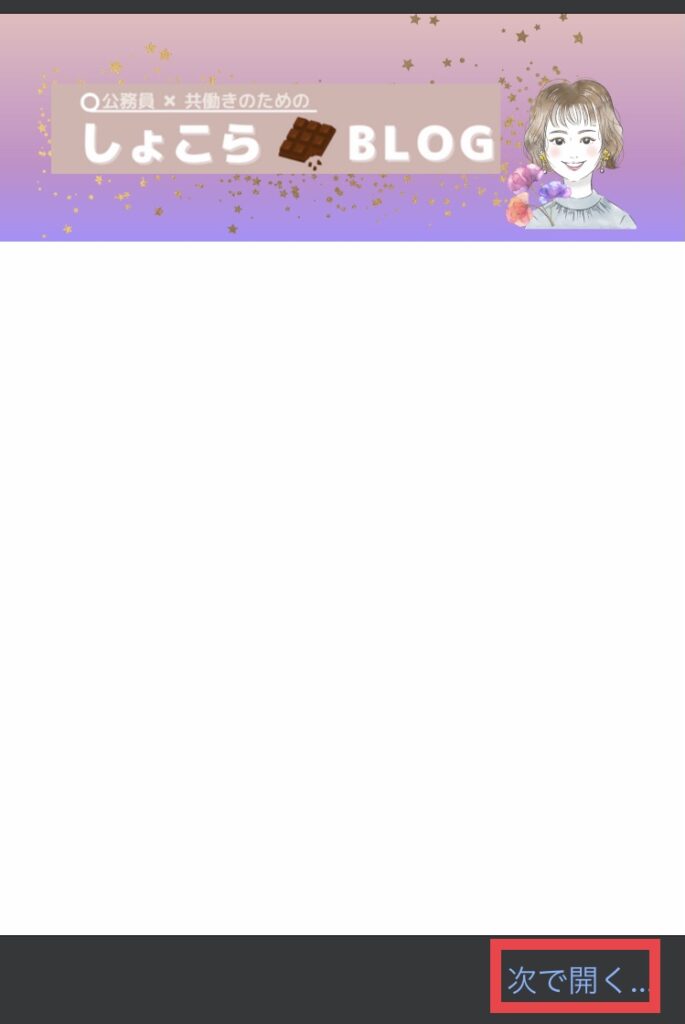
画像を保存
画像を保存をクリックするとiPhoneのカメラロールに画像が保存されます。
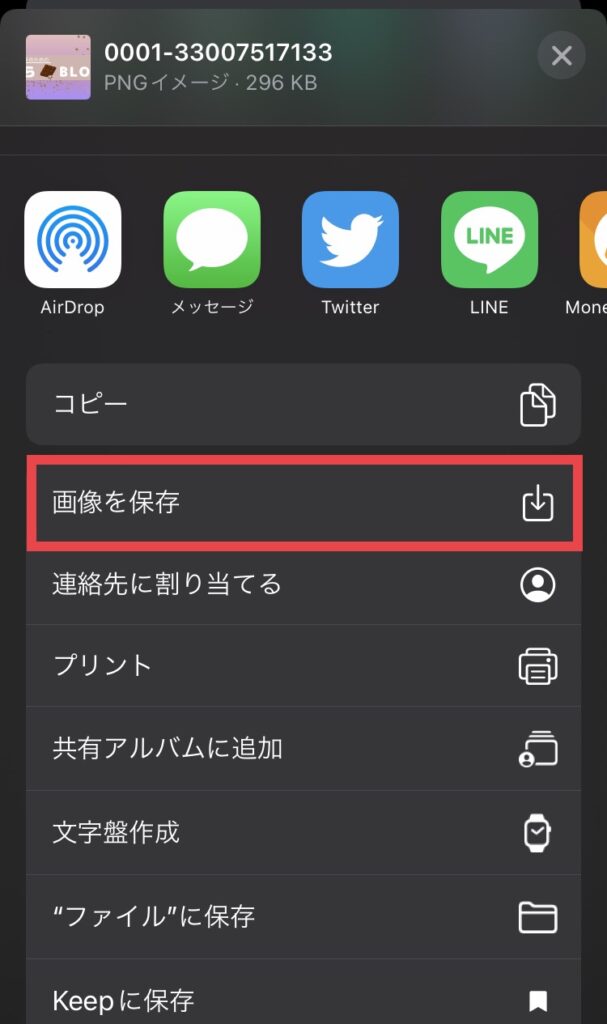
カメラロールを確認して保存できていれば完了です。無事にTwitterのヘッダーに登録することができました。
まとめ
今回はCanvaで作った画像をiPhoneに保存する方法について解説しました。
段階を踏まなければならないため、迷った方もいらっしゃるかもしれませんね。
一度できてしまえば簡単なので、どんどんCanvaを活用しましょう。
役に立ったという方はよろしければいいねボタンをお願いします💕
Canvaをもっと使いこなそう!
Canvaで気に入った素材が👑マークで使えないということはありませんか?
Canva Proにアップグレードすれば7500万点以上の写真素材が使えます。
こちら👆の動画はCanvaの素材のみを使用して作りました。
動画編集は難しそう・・・。でもCanva Proならテンプレートがあるので
誰でも簡単におしゃれな動画を作ることができます。
この動画はInstagramでリール動画として投稿したものです。
https://www.instagram.com/reel/Cs3WZr4PPXQ/
色々な素材やテンプレートやフォントが使えて、月額1,500円でもかなり安いのに、
なんと、年額料金で支払えば月々1,000円でお得に使えます。
全ての素材が使えるので、作業時間が『圧倒的』に早くなります。
あなたの時給はいくらですか?
作業時間が早くなるので、時給思考で考えれば1000円払わない選択肢はないんです・・・。
そしてなななんと、教師と学生は無料で使えるんです・・・!
ずるい!うらやましい!
仕事でとても役に立つので、教師の方には特にオススメです・・・!
登録の仕方は簡単です。
こちら👆をクリックして「教師および学校向け」のタブを選択します。
認証すると、幼稚園〜高校の教師は無料でCanva for Educationが利用できます。
教師も生徒も無料なので使わない手はないですね。
教師または学生さんは登録だけでもしてみてください!
Canvaで作った作品を見てもらえば、同僚からも尊敬されること間違いなしです!
また、学校関係者ではない方も安心してください。
Canva Proはトライアル期間があるので、誰でも無料で1ヶ月お試しできるんです。
デザインの幅が広がり、簡単な動画作成もできちゃいます・・・!
私も登録していますが、作成スピードが段違いで快適です。
時間がない人ほど、Proにするのがオススメです。
まずは無料でお試しを♪
それでは!
Canvaのオンラインプレゼンテーションテンプレートなら、注目を集める本格的なプレゼン資料が簡単に完成!
このブログでは公務員共働きの方向けにいろいろな情報を発信しています。
気になるものがありましたら、見ていってください。
- 奨学金は借金。繰上げ返済すべき?
- 【2023年最新】Money Forword光に事業者変更した話
- 最強?公務員共働きの年収は1000万越え!?
- 【給与公開】部分休業の取得で給料は減る?
- 部分休業のメリット・デメリットは?




